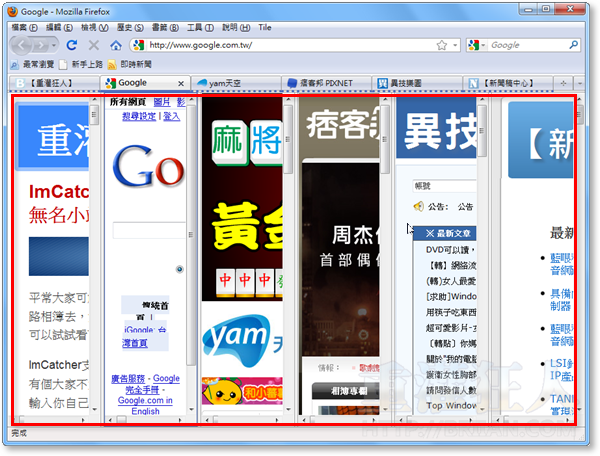如果你的螢幕尺寸很大很大、空間很多很多,覺得只開一個網頁好像太孤單,或者你時常需要同時盯著不同網站看盤、查看最新新聞或twitter、噗浪等社群網站的最新消息,可以試試看用下面這個Firefox的擴充套件Tile Tabs來將同一個視窗分割成好幾個區塊,同時顯示多個網頁內容。
Tile Tabs提供一個相當簡單、好操作的選單,讓我們隨時可以把已開啟的網頁設定為上下、左右或棋盤分布…等等方式來同時顯示網頁的內容,當你需要同時盯著某些網頁看的時候相當方便。
▇ 軟體小檔案 ▇ (錯誤、版本更新回報)
軟體名稱:Tile Tabs 軟體版本:1.1 軟體語言:英文 軟體性質:免費軟體 檔案大小:18.0KB 系統支援:此為Firefox瀏覽器的擴充套件,, 支援Fx 3.0-3.6x官方網站:按這裡 軟體下載:按這裡、備用下載點
使用方法:
第1步 用Firefox瀏覽器按一下下載連結、將Tile Tabs擴充套件安裝好並重新啟動Firefox程式之後,當我們用多個分頁開啟多個網頁時,可以在網頁任意空白處按一下滑鼠右鍵再點「Tile Tab」,然後從「Above」、「Left」或「Right」中選擇看要將哪個網頁放在目前網頁的哪個位置。
譬如說,我選擇「Left」→「Google」即可把已開啟的Google頁面放在目前頁面的左邊(Google頁面是我事先已經開啟的頁面,請依實際狀況選擇)。
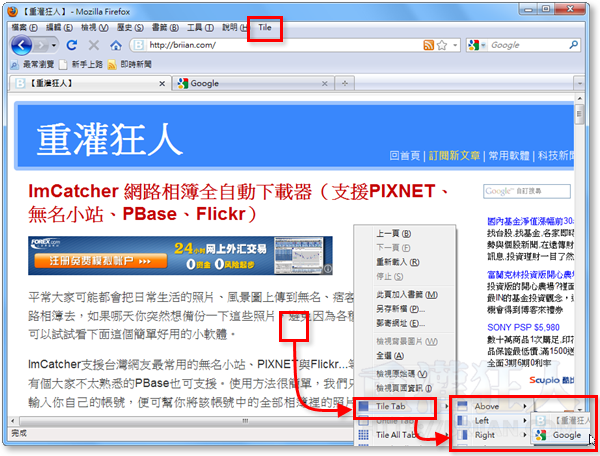
第2步 如圖,原本各個分頁分開顯示的網頁,現在已經整合在同一個視窗的左右邊兩。如果要恢復成原本的樣式,請在網頁上按右鍵再點「Untile Tab」即可恢復。
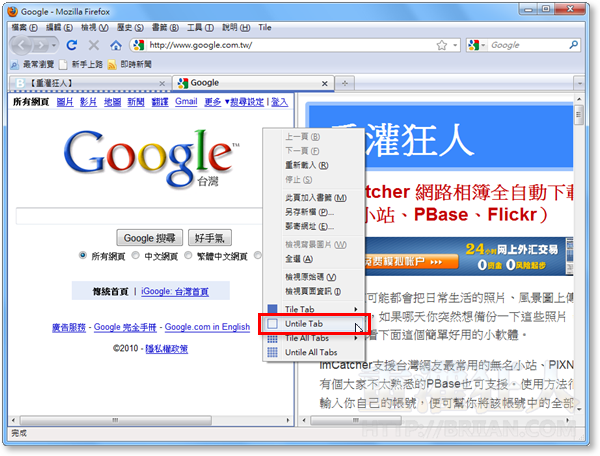
第3步 如果你開了一堆網頁,希望能將全部頁面同時顯示在同一個視窗中,可以在任意頁面中按右鍵再點「Tile All Tabs」,然後從「Grid」、「Horizontal」或「Vertical」中選一個排列方式,如「Grid」就是棋盤式(方格式)顯示。
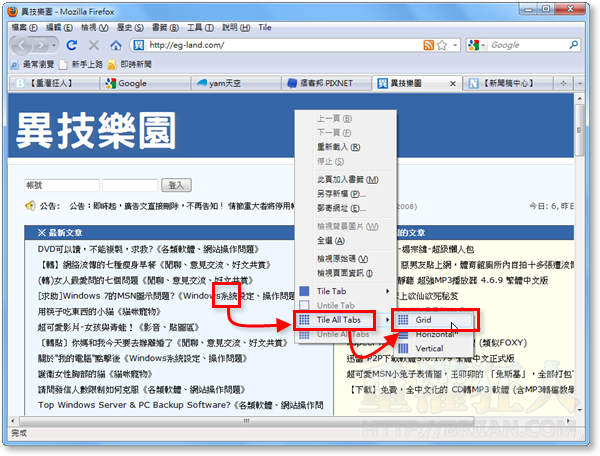
第4步 這就是將全部頁面用「Grid」的方式排列顯示,當然我的螢幕不夠大,這樣排列起來網頁都看不到啥內容。如果要恢復的話,請在頁面中按右鍵再點「Untile All Tabs」。
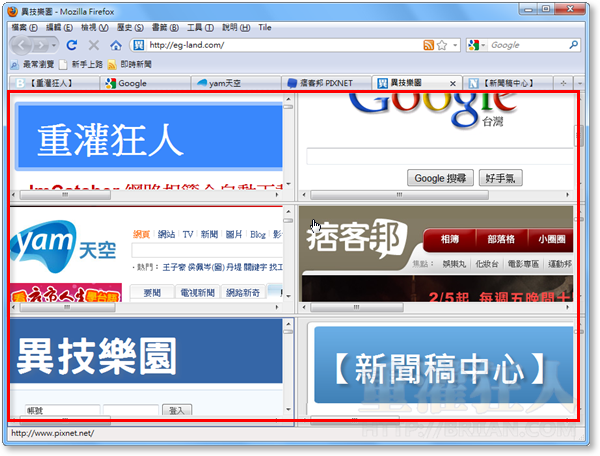
第5步 這是使用「Horizontal」水平排列的顯示方式。
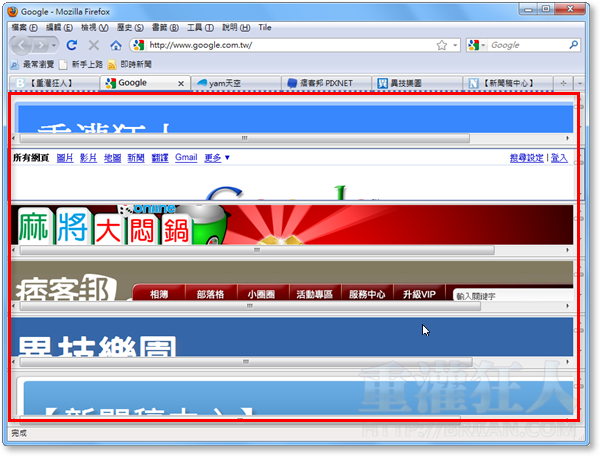
第6步 這是使用「Vertical」垂直排列的顯示方式。如果要恢復的話,一樣都是在頁面中按右鍵再點「Untile All Tabs」即可恢復。
,